Le Wi-Fi est désactivé sur l'ordinateur portable. Pourquoi Internet Wi-Fi disparaît-il?
Très souvent, il y a des cas où le Wi-Fi sur un ordinateur portable s'éteint tout seul. Nous allons maintenant comprendre pourquoi l'Internet Wi-Fi est perdu et comment résoudre ce problème. Si vous êtes allé sur cette page, vous avez probablement déjà un tel problème. Nous connectons notre ordinateur portable au Wi-Fi, Internet fonctionne, mais parfois il disparaît tout seul. Voici un point important: le Wi-Fi ne s'éteint pas du tout, mais passe simplement dans le statut «Pas d'accès Internet» ou «Limité» (et un point d'exclamation jaune apparaît). Eh bien, Internet ne fonctionne pas. Cependant, il arrive que l'ordinateur soit complètement déconnecté du réseau sans fil. Ce problème n'est pas rare sur Windows 7, Windows 8 et Windows 10. Ainsi, peu importe le système d'exploitation installé sur votre ordinateur portable.
En règle générale, la connexion Wi-Fi est perdue périodiquement ou après le réveil du mode veille. Il y a des moments où Internet cesse de fonctionner pendant quelques secondes, puis réapparaît. Dans tous les cas, cela crée beaucoup d'inconvénients. Vous devez attendre, redémarrer votre ordinateur portable, télécharger des fichiers, regarder des films, etc.
Un point important! Nous envisagerons des solutions lorsque l'Internet n'est déconnecté que sur un ordinateur portable. Autrement dit, les autres périphériques connectés à votre routeur continuent de fonctionner normalement. Si Internet disparaît sur tous les appareils, à la fois via le Wi-Fi et le câble, il s'agit déjà d'un problème avec le routeur Wi-Fi ou d'un problème avec le fournisseur Internet.
Si vous rencontrez un problème sur un seul ordinateur, nous allons maintenant essayer de le résoudre.
Pourquoi la connexion Wi-Fi de mon ordinateur portable est-elle interrompue?
Les principales raisons de la déconnexion de la connexion avec le routeur:
- Interférence sur le canal sur lequel votre réseau Wi-Fi fonctionne. Ou, le signal sans fil est faible.
- Désactivez l'adaptateur Wi-F pour économiser de l'énergie (le Wi-Fi disparaît lors de la sortie du mode veille)
- Fonctionnement instable du pilote de l'adaptateur Wi-Fi.
- Problèmes de fonctionnement du routeur
Je vais vous montrer l'exemple de Windows 7. Si vous avez Windows 8.1 ou Windows 10 et qu'Internet disparaît également toutes les 5 minutes (peut-être plus ou moins souvent), alors ces conseils vous conviendront. Quant à Windows 10, il y a maintenant beaucoup de problèmes de pilotes. Par conséquent, lorsque la connexion est interrompue dans le top dix, la première chose que je conseillerais est d'expérimenter les pilotes de l'adaptateur sans fil et d'essayer de suivre les recommandations de cet article: le Wi-Fi est désactivé dans Windows 10.
Désactivation du Wi-Fi en raison d'interférences et d'un signal faible
Notre réseau domestique sans fil fonctionne sur un canal spécifique. En règle générale, il existe de nombreux autres réseaux voisins dans le rayon qui peuvent interférer. Les interférences peuvent également provenir d'autres appareils ménagers. Et en conjonction avec un signal sans fil peu stable, cela peut entraîner une déconnexion d'Internet sur un ordinateur portable. Un point d'exclamation jaune "sans accès Internet" peut apparaître et après un certain temps, il fonctionnera à nouveau.
En outre, une déconnexion peut se produire en raison d'un mauvais signal, lorsque vous vous éloignez du routeur et sur l'ordinateur portable, où la force du signal est affichée, il reste une ou deux divisions. Dans de tels cas, la connexion peut être complètement perdue. Si Internet est constamment coupé dans les pièces où le signal du réseau Wi-Fi est faible, nous devons renforcer le signal de notre réseau afin que la connexion soit plus stable. J'ai écrit à ce sujet dans l'article: comment renforcer le signal d'un réseau Wi-Fi? Nous augmentons la portée du Wi-Fi.
En termes de problèmes d'interférence, c'est là que vous devez expérimenter le canal sur lequel votre réseau fonctionne. Vous pouvez essayer d'utiliser un programme spécial pour trouver le canal le plus libre et le définir dans les paramètres du routeur. Ou, définissez simplement une sorte de canal statique dans les paramètres du routeur. Comment faire cela, j'ai décrit en détail dans les instructions: comment trouver un canal Wi-Fi gratuit et changer le canal sur le routeur? Si vous disposez déjà d'un canal statique, définissez Auto.
Voici à quoi ressemble un changement de canal sur un routeur Tp-Link:
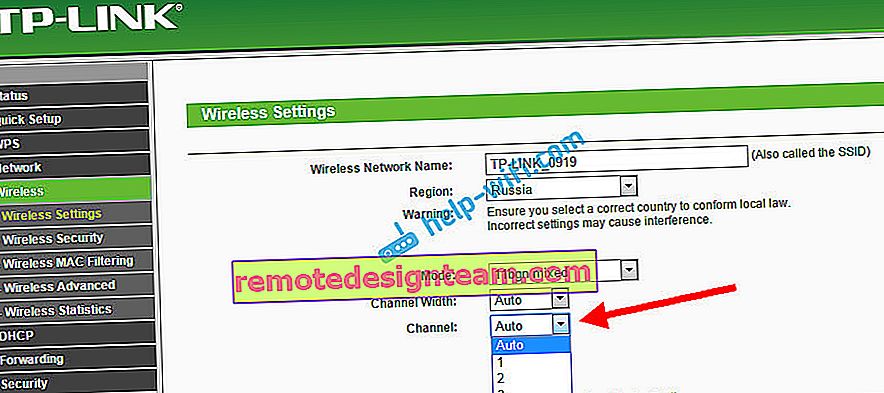
Veuillez noter dans quelles conditions la déconnexion d'Internet se produit. Il peut s'agir, par exemple, de se déplacer dans la maison ou uniquement à certains endroits (pièces). Ensuite, il sera plus facile de trouver la cause et de l'éliminer.
Que faire si Internet disparaît après le réveil du mode veille
Cela se produit car Windows désactive l'adaptateur Wi-Fi en mode veille pour économiser de l'énergie. Et lorsque vous quittez le mode veille, l'adaptateur ne peut plus fonctionner normalement et vous devez redémarrer l'ordinateur portable. En outre, des problèmes sont souvent observés lorsque l'ordinateur portable fonctionne sur batterie. Nous devons désactiver la déconnexion de l'adaptateur sans fil et définir les performances maximales sur la batterie et l'alimentation secteur.
Si vous avez Windows 10, consultez cet article: //help-wifi.com/reshenie-problem-i-oshibok/propadaet-internet-wi-fi-v-windows-10-posle-vyxoda-iz-spyashhego-rezhima /
Commençons par configurer le schéma d'alimentation. Appuyez sur le Win + R raccourci clavier . Copiez le contrôle de commande powercfg.cpl dans la ligne "Ouvrir" et cliquez sur le bouton OK .

Une fenêtre avec les plans d'alimentation apparaîtra. Je vous conseille de choisir Équilibré . Ensuite, cliquez en face de ce plan sur le lien Configurer un plan d'alimentation .
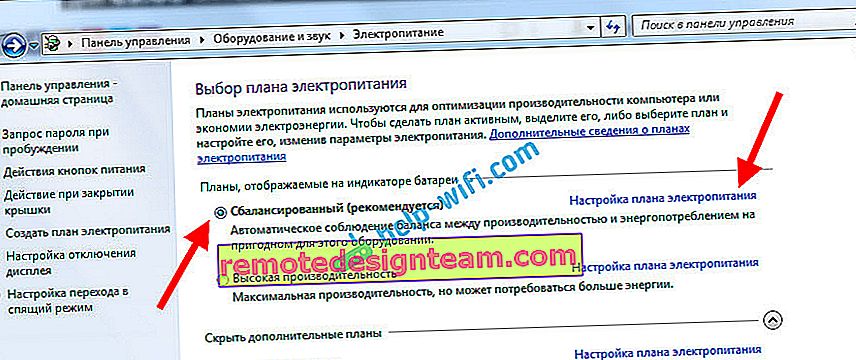
Ensuite, ouvrez Modifier les paramètres d'alimentation avancés . Nous recherchons la section Paramètres de l'adaptateur réseau sans fil , ouvrez-la et définissez les performances maximales lorsque vous travaillez sur le réseau et sur la batterie. Cliquez sur Appliquer et OK .
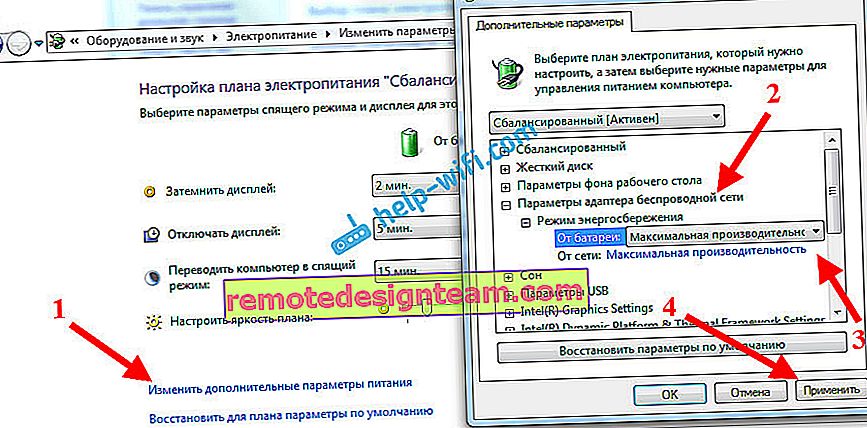
Interdire la désactivation de l'adaptateur Wi-F pour économiser de l'énergie
La désactivation de l'adaptateur ne nous fera pas économiser beaucoup d'électricité, mais des problèmes de fonctionnement peuvent apparaître. Par conséquent, vous devez empêcher Windows de désactiver l'adaptateur.
Appuyez sur Win + R , copiez la commande mmc devmgmt.msc et cliquez sur OK .
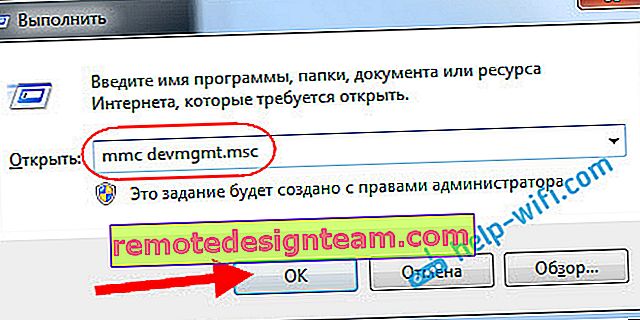
Le Gestionnaire de périphériques s'ouvrira. Recherchez et ouvrez l'onglet Cartes réseau . Ensuite, faites un clic droit sur l'adaptateur Wi-Fi (son nom doit contenir les mots «Wi-Fi», «Sans fil») et sélectionnez Propriétés .

Accédez à l' onglet Gestion de l'alimentation et décochez la case en regard de Autoriser la mise hors tension de cet appareil pour économiser l'énergie . Cliquez Ok .
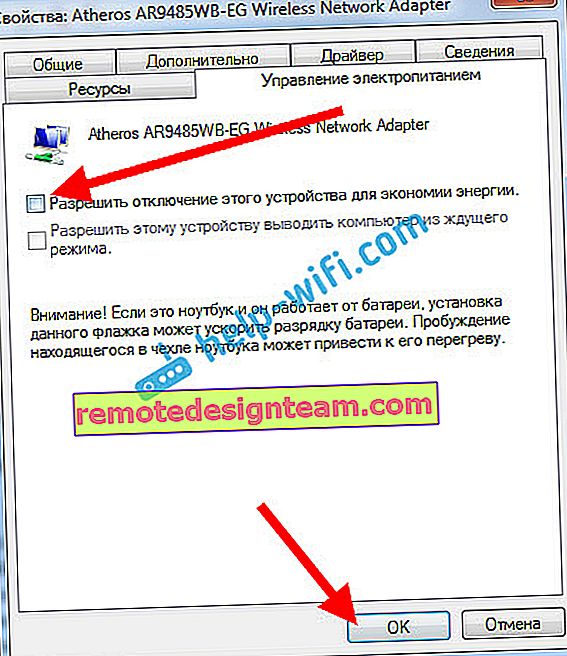
Nous redémarrons l'ordinateur portable et vérifions comment Internet fonctionnera via Wi-Fi.
Internet peut être perdu en raison de problèmes de pilote
Si le pilote de l'adaptateur Wi-Fi est obsolète ou si le mauvais pilote est installé, divers problèmes peuvent survenir lors du fonctionnement de la connexion sans fil. Ouvrez le gestionnaire de périphériques, comme je l'ai montré ci-dessus (appuyez sur Win + R et exécutez la commande mmc devmgmt.msc). Cliquez sur l'onglet Cartes réseau . Trouvez votre adaptateur sans fil (le nom sera «Wi-Fi», 802.11n ou «Sans fil»). Il peut y avoir un point d'exclamation jaune à côté de l'adaptateur. Cela signifie que l'appareil ne fonctionne pas correctement.

Même s'il n'y a pas d'icône d'avertissement, essayez de mettre à jour le pilote de cet adaptateur. Cela résoudra peut-être le problème de déconnexion Wi-Fi. Mettez simplement à jour pas via le gestionnaire de périphériques (le système dira que la mise à jour n'est pas nécessaire), mais téléchargez le pilote sur le site officiel du fabricant de votre ordinateur portable. Obligatoire pour votre modèle et votre système d'exploitation. Téléchargez et installez le pilote. J'ai écrit plus en détail sur l'installation du pilote dans cet article.
Vous pouvez également essayer d'en sélectionner une parmi les versions de pilote déjà installées, désinstaller le pilote ou le restaurer. J'ai décrit toutes ces étapes plus en détail à l'aide de l'exemple de Windows 10 dans un article séparé: Résolution des problèmes avec le pilote de l'adaptateur Wi-Fi sans fil dans Windows 10.
Que faire si Internet disparaît périodiquement sur tous les appareils?
Si votre connexion Internet disparaît simultanément sur tous les appareils connectés, le problème est déjà dans le routeur. J'ai écrit à ce sujet au début de l'article. Sur les ordinateurs, l'état de la connexion devient "pas d'accès Internet" .
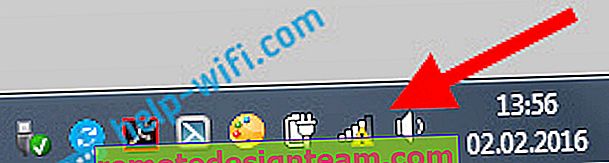
Et sur les appareils mobiles (smartphones, tablettes), Internet cesse tout simplement de fonctionner. Et après de tels échecs, vous devez toujours redémarrer le routeur, seulement après cela, Internet recommence à fonctionner. De plus, de telles pauses se produisent généralement à des moments où le routeur est soumis à une forte charge: nous téléchargeons quelque chose (notamment à partir de torrents), regardons des vidéos en ligne, jouons à des jeux en ligne, connectons d'autres appareils au Wi-Fi, etc. Et fondamentalement, ce problème est observé sur des routeurs bon marché.
Cela est compréhensible, ils ne peuvent tout simplement pas supporter la charge et «tomber». Seul le redémarrage enregistre. Mon ami a exactement le même problème avec le Tp-Link TL-WR741ND (qui provient du fournisseur Kyivstar). Après avoir connecté le smartphone et l'ordinateur portable, tout fonctionne bien. Dès que vous activez la visualisation de la vidéo en ligne, Internet disparaît après un certain temps.
Ce qui peut être fait:
- Connectez-vous à Internet sans routeur, directement à l'ordinateur, et vérifiez le travail. Pour exclure les pauses du côté du fournisseur.
- La mise à jour du micrologiciel du routeur sera souvent utile. Nous avons des instructions pour tous les fabricants de routeurs populaires sur notre site Web.
- Désactivez les clients torrent sur les appareils (le cas échéant). Ils créent une charge à cause de laquelle Internet disparaît.
- Si vous avez Internet via un modem USB 3G / 4G connecté à un routeur, de telles déconnexions sont probablement du côté du fournisseur.
- Eh bien, et acheter un routeur plus puissant.
Il semble n'avoir rien manqué. Écrivez dans les commentaires comment vous avez réussi à vous débarrasser de ce problème.



